So aktivieren Sie beschleunigte 3D-Grafiken in VMware

VMware bietet als Virtualisierungsplattform verschiedene Funktionen oder Optionen zur Verbesserung der Funktionalität und Leistung der VMs. Eine solche Option ist die 3D-Beschleunigung, die uns dabei hilft, unsere Erfahrung bei der Arbeit mit Anwendungen zu verbessern, die erweiterte grafische Funktionen verwenden. In diesem Artikel erfahren Sie, wie Sie die 3D-Beschleunigung in VMware aktivieren .

Was ist beschleunigte 3D-Grafik?
In einer virtuellen Umgebung umfasst die 3D-Beschleunigung die Verbesserung oder Erweiterung von Bildern oder Grafiken mithilfe der dedizierten Hardware- und Softwareressourcen des Hostsystems. Spezialisierte Hardware wie Grafikkarten oder GPUs und zugehörige Gerätetreiber oder Anwendungen können bei der Erstellung dreidimensionaler Bilder helfen, hauptsächlich in Spielen, Filmen und High-End-Designs.
Dedizierte Hardware wie die GPU bewältigt diese Aufgaben nachweislich effizienter als die allgemeine CPU und beschleunigt dadurch die Aufgabe. In solchen Szenarien fungieren Softwareanwendungen wie DirectX (für Windows) oder OpenGL (Open Source) als Schnittstelle zwischen der VM und der Hardware.
Um Accelerate 3D auf einer VM zu verwenden, erstellt VMware eine virtuelle Grafikverarbeitungseinheit (GPU), die die Verarbeitungsleistung der Host-CPU oder GPU nutzt. Dadurch können grafikintensive Anwendungen ihre Leistung verbessern.
Wie aktiviere ich beschleunigte 3D-Grafiken in VMware?
Für eine verbesserte Leistung beim Arbeiten mit High-End-Grafikanwendungen in VMs aktiviert die GPU des Hostsystems beschleunigte 3D-Grafiken. Bevor jedoch die 3D-Beschleunigung in VMware aktiviert wird, müssen die erforderlichen Prüfungen und Konfigurationen durchgeführt werden, um die Kompatibilität sicherzustellen.
- DirectX- und Grafikkartentreiber aktualisieren
- Konfigurieren der Hardwarebeschleunigung auf dem Hostsystem
- Konfigurieren Sie die 3D-Grafikeinstellungen in VMware
1] DirectX- und Grafikkartentreiber aktualisieren
- Bei VMs mit Windows als Host-Betriebssystem muss die installierte Grafikkarte DirectX 9 und höher unterstützen. Außerdem sollte auf dem Host die neueste Version von DirectX Runtime installiert sein.
- Grafiktreiber müssen auf die neuesten Versionen auf der Website des Herstellers aktualisiert werden.
2] Konfigurieren Sie die Hardwarebeschleunigung auf dem Hostsystem
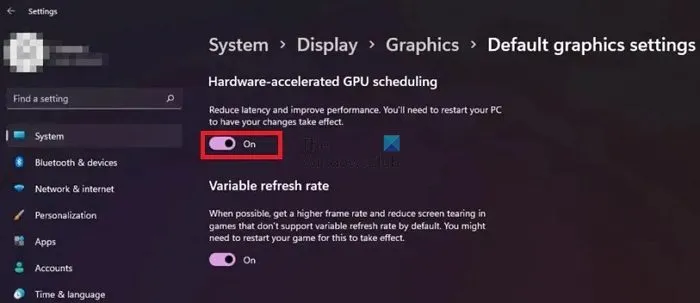
Nachdem die Kompatibilitätsprüfungen durchgeführt und die erforderlichen Grafiktreiber installiert wurden, müssen wir im nächsten Schritt die Hardwarebeschleunigung auf dem Hostsystem aktivieren.
- Klicken Sie mit der rechten Maustaste auf die Start-Schaltfläche und klicken Sie auf Einstellungen .
- Klicken Sie im Einstellungsfenster auf System > Anzeige > Grafikeinstellungen.
- Klicken Sie im Abschnitt „Grafikeinstellungen“ auf „Standardgrafikeinstellungen ändern“ .
- Schalten Sie die Schaltfläche um, um die hardwarebeschleunigte GPU-Planung einzuschalten .
- Starten Sie das System neu, damit die Änderungen wirksam werden.
3] 3D-Grafikeinstellungen in VMware konfigurieren
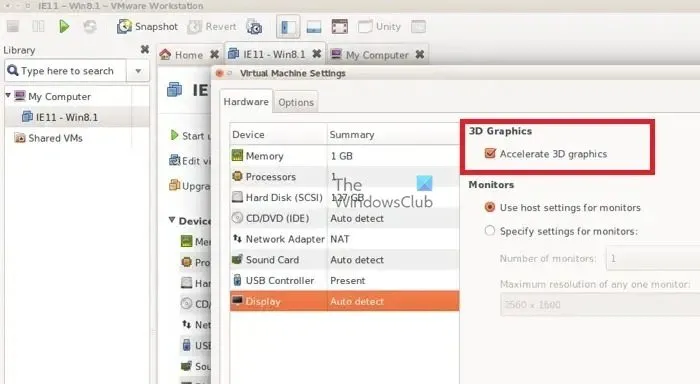
- Wählen Sie im Fenster „Bibliothek virtueller Maschinen“ eine virtuelle Maschine aus und klicken Sie auf „Einstellungen“.
- Klicken Sie im Fenster „Einstellungen der virtuellen Maschine“ auf „ Anzeige“ .
- Aktivieren Sie das Kontrollkästchen 3D-Grafiken beschleunigen .
VMware Accelerate 3D Graphics funktioniert nicht
Manchmal funktioniert es möglicherweise nicht, selbst wenn Sie die oben genannten Schritte zum Aktivieren der 3D-Beschleunigung ausgeführt haben. Für den Fehler können verschiedene Ursachen auf Software- und Hardwareebene verantwortlich sein, wie unten beschrieben:
Mögliche Ursachen
Nicht unterstützte Hardware oder Betriebssystem: Das Fehlen kompatibler Hardware, Gerätetreiber oder beides kann die normale Funktion von DirectX oder OpenGL, der API oder Softwareschnittstelle von Accelerated 3D in VMware beeinträchtigen. Wenn wir außerdem eine veraltete Version eines Betriebssystems verwenden, das keine Grafikbeschleunigung unterstützt, funktioniert die Grafikbeschleunigung möglicherweise nicht.
Falsche Einstellungen: Falsche Einstellungen im Hostsystem oder der VM-Konfiguration können das Problem ebenfalls erheblich verursachen. Wenn die Hardwarebeschleunigung auf dem Host nicht aktiviert ist oder die VMware-Einstellungen nicht richtig konfiguriert sind, kann das genannte Problem auftreten.
Auflösung
Die systematische Fehlerbehebung dieser potenziellen Ursachen kann bei der Diagnose und Lösung des Problems mit Accelerated 3D Graphics in VMware hilfreich sein.
Überprüfen Sie die Hardware-/Softwarekompatibilität: Der erste Schritt besteht darin, zu überprüfen, ob die Hardware des Systems 3D-Beschleunigung unterstützt, um das Problem zu beheben. Darüber hinaus müssen wir überprüfen, ob die richtige oder kompatible Version von DirectX oder OpenGL installiert ist, damit das System reibungslos funktioniert.
Grafiktreiber aktualisieren: Durch die Aktualisierung des Grafiktreibers können Fehler oder Konfigurationsprobleme behoben werden, die den Betrieb auf einer VMware-VM verhindern könnten.
Um dies zu tun,
- Fahren Sie die VMware-Workstation herunter.
- Öffnen Sie die VMX-Datei aus dem Ordner „Virtuelle Maschine“.
- Fügen Sie der Datei die folgende Zeile hinzu:
mks.forceDiscreteGPU = "TRUE"
Die obige Anweisung weist VMware an, anstelle der eingebauten oder integrierten zwangsweise diskrete oder separate Grafikhardware (GPU) zu verwenden. GPUs verfügen über dedizierten Speicher und Verarbeitungsfunktionen, die für eine bessere Leistung ausgelegt sind, insbesondere bei High-End-Grafikanwendungen.
- Speicher die Datei
- Öffnen Sie die VMware-Workstation und aktivieren Sie die Beschleunigung in den VMware-Einstellungen.
- Starten Sie die VM und prüfen Sie, ob das Problem behoben wurde.
Ich hoffe, der Beitrag war leicht verständlich und Sie konnten die beschleunigte 3D-Grafik in VMware aktivieren.
Können mehrere VMs dieselbe GPU gemeinsam nutzen?
Mehrere VMs auf einem einzigen Host können dieselbe GPU gemeinsam nutzen. Der Grad der Unterstützung für jede VM hängt jedoch von der Virtualisierungsplattform (VMware, Virtual Box usw.) ab.
Welche Betriebssysteme unterstützen 3D-Beschleunigung in VMware?
Alle gängigen Betriebssysteme, einschließlich Windows, Linux und MacOS, unterstützen 3D-Beschleunigung in einer virtuellen Umgebung.



Schreibe einen Kommentar